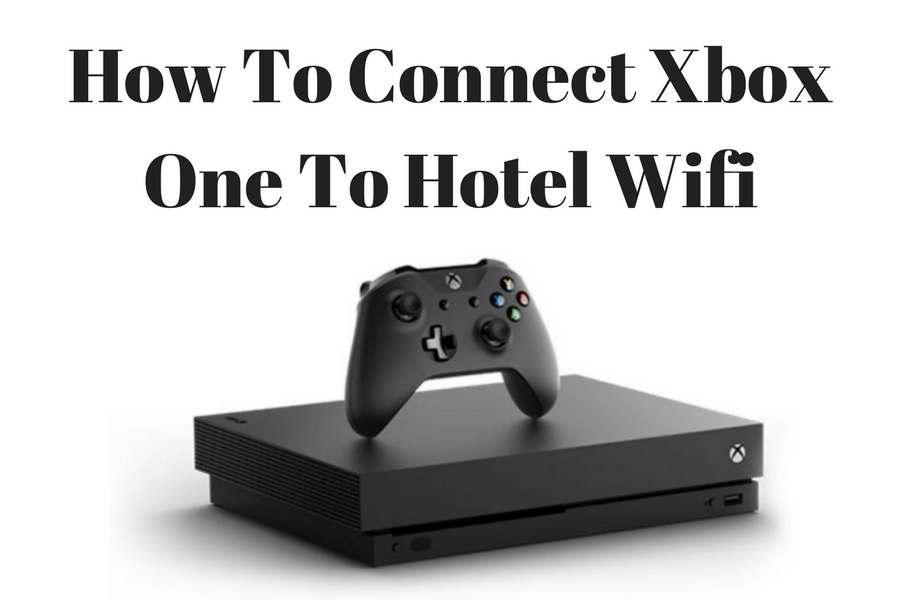สารบัญ
ใครบอกว่าคุณไม่สามารถเล่นเกมบน Xbox One ในช่วงวันหยุดของคุณ
ตรงกันข้ามกับที่บางคนคิด คุณอาจได้รับประโยชน์จากการนำคอนโซลเกมไปด้วยในช่วงวันหยุด หากคุณต้องการสตรีมวิดีโอออนไลน์ แต่ทีวีโรงแรมของคุณไม่มีฟีเจอร์นี้ คุณสามารถเชื่อมต่อ Xbox One และเพลิดเพลินกับการสตรีมวิดีโอออนไลน์ได้
แต่จะเชื่อมต่อ Xbox One กับ WiFi ของโรงแรมได้อย่างไร
มีหลายวิธีในการดำเนินกระบวนการนี้
โชคดีสำหรับคุณ นั่นคือสิ่งที่เราจะพูดถึงในโพสต์นี้ ไม่เพียงแต่เราจะช่วยคุณเก็บของที่จำเป็นในการเล่นเกมสำหรับวันหยุดพักผ่อนของคุณเท่านั้น แต่เรายังแนะนำวิธีต่างๆ ในการเชื่อมต่อ Wi-Fi ของโรงแรมของคุณด้วย
หากคุณต้องการทราบข้อมูลเพิ่มเติม โปรดอ่านต่อ!
สิ่งที่คุณต้องการ
คุณอาจไม่ทราบเกี่ยวกับสถานการณ์อินเทอร์เน็ตที่โรงแรมของคุณ ดังนั้นควรเตรียมตัวเดินทางให้พร้อม หากคุณเป็นนักเล่นเกมทั่วไป คุณอาจมีรายการเหล่านี้อยู่เต็มไปหมด แต่การตรวจสอบอีกครั้งไม่ใช่เรื่องเสียหาย
ต่อไปนี้คือรายการบางอย่างที่คุณอาจต้องใช้:
- HDMI สายเคเบิล
- ตัวขยายพลังงาน
- คอนโซล
- ตัวควบคุม
- ซีดีเกม
- สายเคเบิลอีเธอร์เน็ต
- เราเตอร์ WiFi แบบพกพา
- ที่ชาร์จคอนโทรลเลอร์หรือแบตเตอรี่เสริม
อย่าลืมเก็บหูฟัง ไมโครโฟน และเว็บแคมของคุณไว้หากคุณใช้ฟีเจอร์เสียงและวิดีโอขณะเล่นเกม
ดูสิ่งนี้ด้วย: รีวิว Gigabyte Aorus X570 Pro WiFiปฏิบัติตาม ขั้นตอนง่ายๆ เหล่านี้ในการเชื่อมต่อ Xbox One กับ WiFi ของโรงแรม
เมื่อคุณเก็บของที่จำเป็นทั้งหมดและมาถึงโรงแรมของคุณแล้ว ก็ถึงเวลาตั้งค่าคอนโซลเกมของคุณ
มีหลายวิธีในการเชื่อมต่อ Xbox One กับอินเทอร์เน็ตของโรงแรม มาดูกันทีละตัวเลือก
เชื่อมต่อ Xbox One กับ WiFi
วิธีแรกค่อนข้างง่าย คล้ายกับวิธีที่คุณเชื่อมต่อ Xbox One กับการเชื่อมต่อ WiFi ที่บ้าน อย่างไรก็ตาม โปรดทราบว่าคุณจะต้องมีชื่อผู้ใช้และรหัสผ่าน WiFi ของโรงแรมสำหรับวิธีนี้
- เปิดคอนโซลของคุณ
- กดปุ่ม Xbox บนตัวควบคุมของคุณเพื่อเปิดขึ้นมา เมนูด้านข้าง
- จากนั้นเลื่อนไปทางขวาเพื่อเปิด "โปรไฟล์ & amp; แท็บระบบ"
- คุณจะเห็นแท็บ "ทั่วไป" เปิดอยู่ทางด้านซ้ายมือ และเลือกการตั้งค่าเครือข่ายจากแท็บนี้
- ถัดไป เลือก "ตั้งค่าเครือข่ายไร้สาย"
- หน้าต่างใหม่จะเปิดขึ้นและแสดงเครือข่าย WiFi ที่มีอยู่ เลือก "เชื่อมต่อกับตัวเลือกเครือข่ายใหม่"
- ค้นหาชื่อ WiFi หรือ SSID ของโรงแรมของคุณแล้วเลือกเครือข่าย
เมื่อคุณป้อนรหัสผ่านที่ถูกต้องแล้ว คอนโซลของคุณควรเชื่อมต่อโดยอัตโนมัติ
เชื่อมต่อ Xbox One กับสาย Ethernet
หากคุณมีเราเตอร์ WiFi อยู่ ภายในห้องของคุณ คุณยังสามารถเข้าถึงอินเทอร์เน็ตบน Xbox ได้โดยใช้สายอีเทอร์เน็ต
กระบวนการนี้ค่อนข้างง่าย สิ่งที่คุณต้องทำคือเชื่อมต่อปลายด้านหนึ่งของสายอีเธอร์เน็ตเข้ากับ WiFiเราเตอร์และปลายอีกด้านหนึ่งที่ด้านหลังของ Xbox One
หากคุณเสียบสายอีเทอร์เน็ตอย่างถูกต้อง Xbox One ของคุณควรเชื่อมต่อกับอินเทอร์เน็ตโดยอัตโนมัติ คุณตรวจสอบความเสถียรของเครือข่ายโดยทำตามขั้นตอนต่อไปนี้:
- เปิดคอนโซลของคุณ
- ใช้ปุ่ม Xbox เพื่อเปิดเมนูด้านข้าง
- ไปที่การตั้งค่า และเลื่อนลงไปที่การตั้งค่าเครือข่าย
- เลื่อนลงไปที่ “ทดสอบการเชื่อมต่อเครือข่าย” เพื่อตรวจสอบว่าคอนโซลของคุณเชื่อมต่ออยู่หรือไม่
- หากคุณต้องการตรวจสอบความเร็วในการดาวน์โหลดและอัพโหลดของการเชื่อมต่ออินเทอร์เน็ตของคุณ ไปที่ “ทดสอบความเร็วเครือข่าย & สถิติ”
เชื่อมต่อ Xbox One โดยใช้ที่อยู่ MAC
หากคุณมีปัญหาในการเชื่อมต่อกับ WiFi ของโรงแรมโดยตรง มีอีกวิธีหนึ่งที่ใช้เวลานานเล็กน้อยแต่สะดวกสบาย สำหรับวิธีนี้ คุณจะต้องใช้อุปกรณ์อื่น เช่น แล็ปท็อปหรือโทรศัพท์
ดูสิ่งนี้ด้วย: หน้าเข้าสู่ระบบ Wifi ไม่แสดงบน Mac? นี่คือการแก้ไขที่แท้จริงคุณจะต้องคัดลอกที่อยู่ MAC ของอุปกรณ์อีกเครื่องหนึ่งของคุณไปยัง Xbox One และที่อยู่ MAC สำรอง ทำให้ดูเหมือนว่าคุณ MAC คือแล็ปท็อปหรือโทรศัพท์ ซึ่งจะช่วยให้เชื่อมต่อกับ WiFi ได้ง่ายขึ้น
สิ่งแรกที่คุณต้องทำคือหาที่อยู่ MAC ของอุปกรณ์ของคุณ ก่อนดำเนินการ ตรวจสอบให้แน่ใจว่าอุปกรณ์ของคุณเชื่อมต่อกับ WiFi ของโรงแรมแล้ว
สำหรับ Android
หากคุณมีอุปกรณ์ Android ให้ทำตามขั้นตอนเหล่านี้:
- ก่อนอื่น ไปที่ “การตั้งค่า” ของคุณ
- จากนั้นเลื่อนลงไปที่ “เกี่ยวกับอุปกรณ์”
- มองหาคำสั่ง WiFi MAC และคัดลอกที่อยู่
สำหรับ iOS
ทำตามคำแนะนำเหล่านี้หากคุณมีอุปกรณ์ iOS:
- ไปที่ “การตั้งค่า”
- จากนั้นเลื่อนลงไปที่ “ทั่วไป”
- แตะที่ “เกี่ยวกับ”
- คุณจะพบที่อยู่ MAC ใต้ที่อยู่ WiFi .
สำหรับ Windows 10
คุณสามารถค้นหาที่อยู่ MAC บนแล็ปท็อป Windows 10 โดยใช้ขั้นตอนเหล่านี้:
- เริ่ม โดยเปิด “การตั้งค่า”
- คลิกที่ “เครือข่าย & อินเทอร์เน็ต”
- เปิดแท็บ “สถานะ” ภายใต้การตั้งค่าเครือข่ายขั้นสูง คุณจะพบ “เปลี่ยนตัวเลือกอแด็ปเตอร์”
- ค้นหา WiFi SSID ของโรงแรมแล้วคลิกขวา
- จากเมนูแบบเลื่อนลง คลิกที่ “สถานะ”
- หน้าต่างเล็กๆ จะเปิดขึ้น คลิกที่ “รายละเอียด”
- คุณจะพบที่อยู่ MAC เป็น “ที่อยู่จริง”
เมื่อคุณเขียน MAC ของอุปกรณ์อื่นแล้ว อย่าลืมตัดการเชื่อมต่อ อุปกรณ์ของคุณจาก WiFi มิฉะนั้นวิธีนี้จะไม่ทำงาน แนวคิดทั้งหมดคือการทำให้ดูเหมือนว่า Xbox เป็นโทรศัพท์/แล็ปท็อปของคุณ
ขั้นตอนต่อไปคือเปลี่ยนที่อยู่ MAC ของ Xbox ต่อไปนี้คือวิธีเปลี่ยนที่อยู่ MAC บน Xbox ของคุณ:
- เริ่มด้วยการกดปุ่ม Xbox บนตัวควบคุมเพื่อเปิดเมนูด้านข้าง
- ไปที่แท็บการตั้งค่าและเปิดการตั้งค่าเครือข่าย .
- ถัดไป ไปที่ “การตั้งค่าขั้นสูง”
- เลื่อนลงและกด A บน “ที่อยู่ MAC สำรอง” กด "Manual" แล้วป้อนที่อยู่ MAC ที่คุณจดไว้ก่อนหน้านี้
เมื่อคุณเปลี่ยนที่อยู่ MAC ของ Xbox One แล้ว ให้ลองเชื่อมต่อกับ WiFi อีกครั้งโดยใช้วิธีแรกที่เรากล่าวถึงก่อนหน้านี้ คุณควรเข้าถึงอินเทอร์เน็ตได้อย่างรวดเร็ว
วิธีอื่นๆ ในการเชื่อมต่อ Xbox One กับ WiFi ของโรงแรม
อีกวิธีหนึ่งในการเชื่อมต่อ Xbox One กับเครือข่ายไร้สายของโรงแรมคือการใช้แอปของบุคคลที่สาม . ตัวอย่างเช่น แอพบางตัวอนุญาตให้คุณเปลี่ยนแล็ปท็อปของคุณให้เป็นฮอตสปอต เมื่อคุณเปลี่ยนแล็ปท็อปของคุณให้เป็นฮอตสปอตแล้ว คุณสามารถเชื่อมต่อ Xbox One กับฮอตสปอตของคุณ
หรืออีกวิธีหนึ่ง คุณยังสามารถใช้ข้อมูลมือถือและเปลี่ยนโทรศัพท์ของคุณให้เป็นฮอตสปอต WiFi โดยเชื่อมต่อ Xbox One เข้ากับอุปกรณ์ของคุณ โทรศัพท์.
อย่างไรก็ตาม โปรดทราบว่าเกมออนไลน์ต้องใช้ข้อมูลจำนวนมาก คุณอาจต้องเสียเงินค่าใช้ข้อมูลจำนวนมาก อาจใช้ตัวเลือกนี้หากทั้งหมดล้มเหลว
คุณยังสามารถเชื่อมต่อ Xbox ของคุณกับเราเตอร์สำหรับการเดินทาง
บทสรุป
ตามที่เราพูดถึงในโพสต์นี้ มีหลายวิธีที่คุณสามารถเชื่อมต่อ Xbox One กับ WiFi ของโรงแรมได้ เพียงเพราะคุณไม่อยู่บ้านไม่ได้หมายความว่าคุณจะไม่สามารถเพลิดเพลินกับคุณสมบัติทั้งหมดของ Xbox One ได้
เราหวังว่าโพสต์นี้จะช่วยให้คุณไม่พลาดการติดต่อกับ Xbox Live แม้ในขณะที่คุณไม่อยู่บ้าน